Appleはオペレーティングシステムに基本的な機能を導入していますが、各Macコンピュータまたはラップトップにはシステムオプティマイザが必要です。 報告によると、Macデバイスは時間の経過とともにギガバイトのジャンクとキャッシュで溢れる傾向があります。 ただし、約束を超えて配信不足になるMacシステムオプティマイザの数に終わりはありません。 今日、あなたは人気のあるMacクリーニングツールのXNUMXつを学ぶことができます。 MacBooster、レビューと詳細付き。

パート1:MacBoosterの偏りのないレビュー
Apeaksoft では、検証済みのコンテンツを提供することをお約束します。そのための私たちの取り組みは次のとおりです。
- レビューで選択したすべての製品に関しては、その人気とお客様のニーズに重点を置いています。
- 当社の Apeaksoft コンテンツ チームは、以下に挙げるすべての製品をテストしました。
- テストプロセスでは、私たちのチームはその優れた機能、長所と短所、デバイスの互換性、価格、使用法、その他の顕著な機能に焦点を当てます。
- これらのレビューのリソースに関しては、信頼できるレビュー プラットフォームと Web サイトを利用しています。
- 当社はユーザーからの提案を収集し、Apeaksoft ソフトウェアや他のブランドのプログラムに関するフィードバックを分析します。

その名前が示すように、MacBoosterは2013年にIObitによって開発されたMacパフォーマンスブースターツールです。それ以来、プロバイダーは新しいアップデートを定期的にリリースしています。 現在のリリースはMacBooster8です。
MacBoosterの主な機能
1. Turbo Boostを組み込んで、ディスク、ディスクのアクセス許可、およびストレージを最適化します。
2. Macでウイルスとマルウェアをスキャンし、それらを削除します。
3.閲覧履歴、ダウンロードなどをクリーンアップします。
4.Macで不要なサードパーティアプリをアンインストールします。
5.起動を最適化し、起動時間を短縮します。
6.PhotoSweeperなどの便利なツールを提供します。
7.メモリ使用量とネットワークを表示するミニアプリが付属しています。
8.フィードバックを残し、IObitサポートに連絡します。
MacBoosterの偏りのないレビュー
- PROS
- インターフェースは直感的で操作が簡単です。
- 多くの最適化ツールを含めます。
- クリーンアップツールはパフォーマンスに違いをもたらします。
- MacBoosterは、オンラインの脅威からマシンを効果的に保護します。
- CONS
- リアルタイムの保護が不足しています。
- ウイルス対策保護は完全ではありません。
- ファイルやアプリを削除する前に十分な警告がありません。
MacBoosterの費用はいくらですか
MacBoosterは、全体的な印象を得るのに役立つ、完全に機能する14日間の無料トライアルとして利用できます。 その後、プランを購入するか、コンピューターからMacBoosterを削除する必要があります。
利用可能な30つのプランがあります。 標準プランの料金は、50台のデバイスで年間80ドルです。 プレミアムプランの料金は、最大60台のデバイスで年間XNUMXドルです。 Liteプランは、一生にXNUMX台のデバイスでXNUMXドルかかります。 さらに、XNUMX日間の返金保証が付いています。
MacBoosterの使用方法
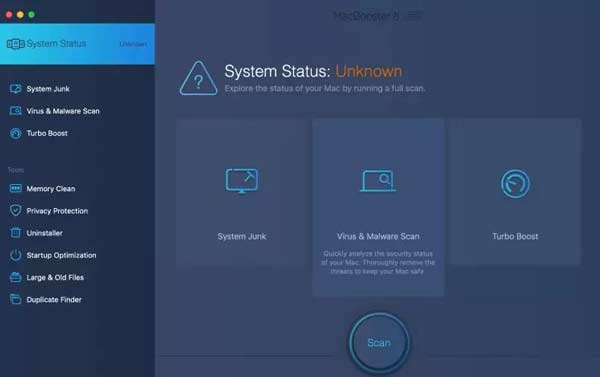
MacBoosterのインストールは大したことではありません。 インストーラーは公式サイトから無料でダウンロードできます。 未登録バージョンはすべての領域のスキャンをサポートしますが、有料バージョンは実際のクリーンアップを実行できます。 インストールはほんの数分かそこらの問題です。
アプリを実行すると、GUIはミニステータスバーも開きます。 インターフェースでは、左側のサイドバーにすべての主な機能とツールが表示されます。 適切な機能を選択し、画面の指示に従ってスペースを解放し、システムパフォーマンスを向上させることができます。
パート2:MacBoosterの最良の代替手段
MacBoosterはMacのクリーンアップと最適化でうまく機能しますが、それを行うための唯一のオプションではありません。 市場には、次のような代替アプリケーションもあります Apeaksoftマッククリーナー。 MacBoosterと比較して、このMacクリーナーはより費用効果が高いです。

4,000,000+ ダウンロード
CPU、メモリ、ディスクの状態をリアルタイムで表示します。
システムのジャンクとアプリのキャッシュを削除して、空き容量を増やします。
検索 Macで重複した写真を削除する 早く。
プライバシー保護など、さまざまなボーナスツールが含まれています。
最高のMacBoosterの代替品を使用する方法
ステップ1Macのステータスを監視するMacにインストールした後、MacBoosterの最良の代替品を起動します。 ホームインターフェイスにはXNUMXつのボタンがあります。 ステータス, クリーナー, BHツールキット。 Macのステータスを確認するには、[ステータス]をクリックすると、CPU、メモリ、およびストレージに関する情報が表示されます。
 ステップ2空きスペース
ステップ2空きスペースMacの速度が低下したら、 クリーナー タブをクリックし、次のようなクリーンアップツールを選択します システムジャンク。 ヒット スキャン ボタンをクリックして、ディスク上のジャンクファイルの検索を開始します。 完了したら、をクリックします 表示 ボタンをクリックし、不要なデータタイプを選択して、 石斑魚
 ステップ3Macを保護する
ステップ3Macを保護するMacを脅威から保護するには、 BHツールキット タブを選択して プライバシー。 ここでは、ブラウザをスキャンして、履歴、ダウンロード、Cookieなどを削除できます。 プライベートファイルを非表示にすることもできます 隠す ツール。

パート3:MacBoosterレビューに関するFAQ
MacBoosterは合法ですか?
はい、MacBoosterは合法的なMacオプティマイザーアプリケーションであり、安全に使用できます。 悪意のあるものを含んだり、プライバシーを追跡したりすることはありません。 お気軽にご利用いただけます Macを最適化する.
MacBooster 8の新機能は何ですか?
最新バージョンでは、システムステータスインターフェイスとファイアウォールが更新されています。 さらに、生涯ライセンスが利用可能になりました。
MacBoosterを削除するにはどうすればよいですか?
クリックして展開 カスタマーサービス メニューを選択し、 MacBooster8をアンインストールします。 次に、アンインストーラーが確認のために開き、アプリを削除するのに役立ちます。
結論
この記事ではMacBoosterについて説明しました。これにより、システムオプティマイザーで何ができるか、ダウンロードする価値があるかどうか、およびいくらかかるかについて、より適切な判断を下すことができます。 さらに、代替のApeaksoftMacCleanerをお勧めします。 さらに質問を? 以下にメッセージを残してご連絡ください。




